CAD里有很多图片怎样一张张导出?
溜溜自学 室内设计 2021-06-21 浏览:2731
大家好,我是小溜,在我们日常工作中使用“CAD软件”会遇到各种各样的问题,不管是新手还是高手都会遇到自己不知道的问题,比如“CAD里有很多图片怎样一张张导出?”,下面小编就讲解一下怎么解决该问题吧,此教程共分为10个步骤,小编用的是联想天逸台式电脑,电脑操作系统版本以Win7为例,希望能帮助到各位小伙伴!
工具/软件
电脑型号:联想(Lenovo)天逸510S
操作系统:Windows7
软件名称:CAD2007
步骤/教程
1、首先在电脑桌面-鼠标双击“AutoCAD 2007”。
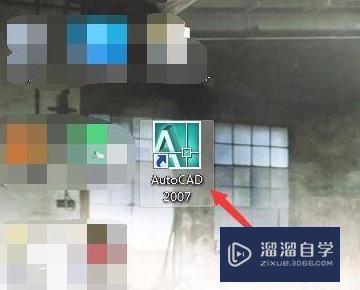
2、点击“文件”-“打开”(也可以使用快捷键“Ctrl+O”)。
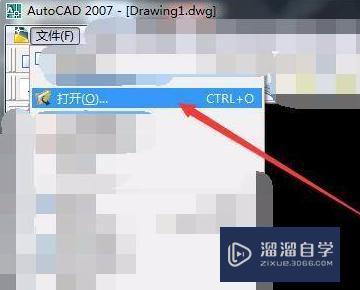
3、接着在打开的窗口中,选中“文件”-左键“打开”。
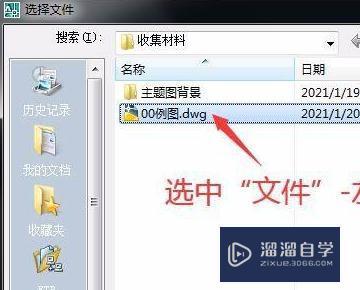
4、然后点击工具栏“打印图标”(如图所示)。
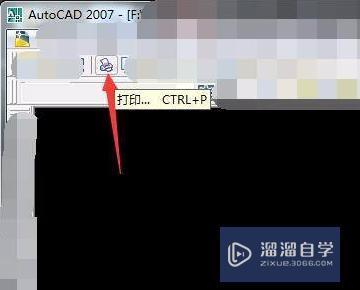
5、弹出打印对话框,选择“DWG To PDF”、“PublishToWeb JPG”、“PublishToWeb PNG”其中一种图片格式。
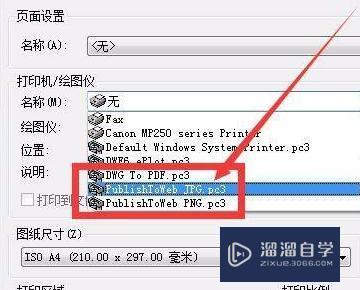
6、接着在弹出的对话框上点击“确定”。
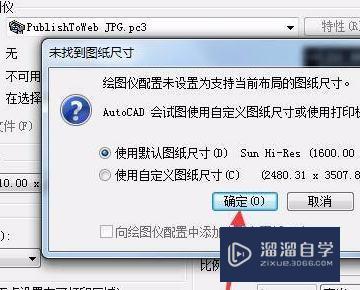
7、然后在“图片尺寸”中选择自己想要的尺寸。
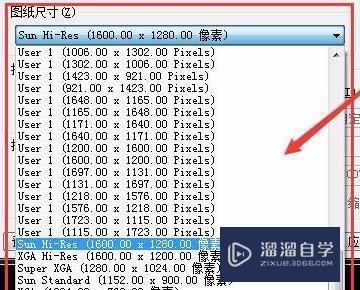
8、接着在打开的打印范围中,选择“窗口”。
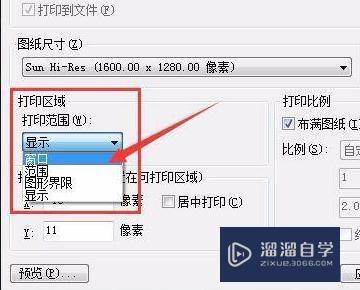
9、点击“应用到布局”-点击“确定”。
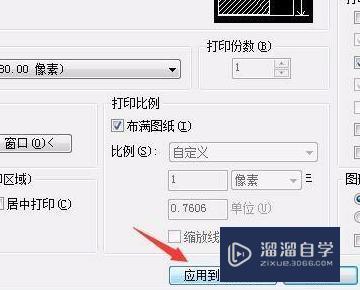
10、最后在打开的窗口中,存储相应位置,图片导出完成。

相关文章
距结束 05 天 09 : 25 : 39
距结束 00 天 21 : 25 : 39
首页









